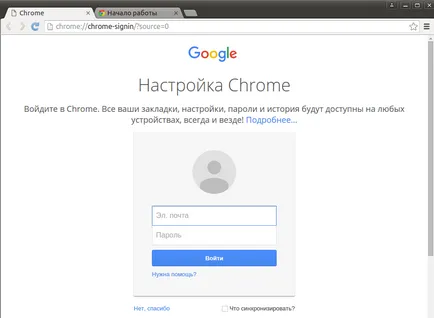Cum se instalează Google Chrome în Ubuntu Linux!
instalare Google Chrome se poate face în 2 moduri. Luați în considerare prima dintre ele.
Instalarea terminalului.
Pentru a instala Google Chrome trebuie să descărcați cheia de depozit:
Deschideți meniul de intrare în căutarea Dash ter și rulați „Terminal“.
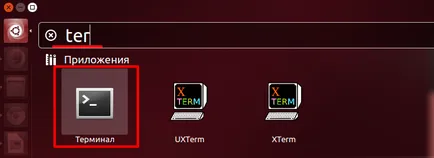
După semnul $ introducă comanda urmărire, și apăsați «Enter»
Să ne asigurăm că cheia a fost adaugata cu succes.
Adăugați magazia în sine și obnovovlyaem lista de pachete:
Din magazia oficial este posibil să se instaleze trei versiuni de Chrome:
-
google-crom-stabil - versiune stabilă
-
google-crom-beta - versiune beta
-
google-chrome-instabilă - versiunea pentru dezvoltatori
Pentru a instala versiunea stabilă este recomandată. Pentru a instala o fac:
Instalarea deb-pachet.
Pentru a descărca de pe site-ul oficial al DEB-pachetului Google.
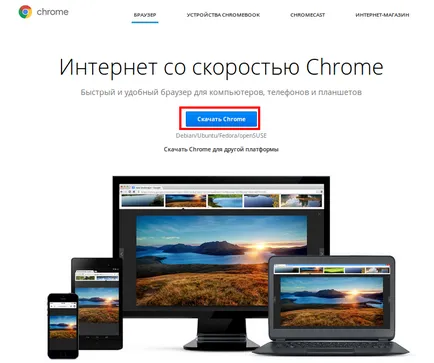
Alegeți pachetul dorit și faceți clic pe „Acceptați și instalați“.
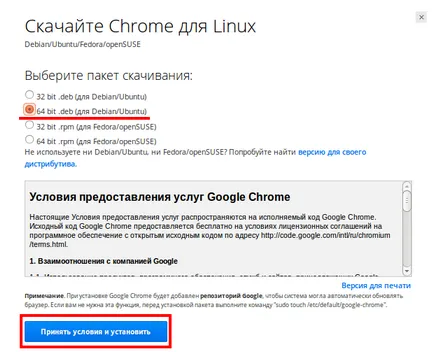
Alegerea de a deschide în „Ubuntu Center Software-ul“ și faceți clic pe „OK“.
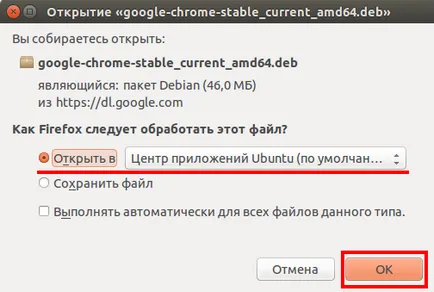
faceți clic pe butonul „Install“ în fereastra pe care Ubuntu Software Center.
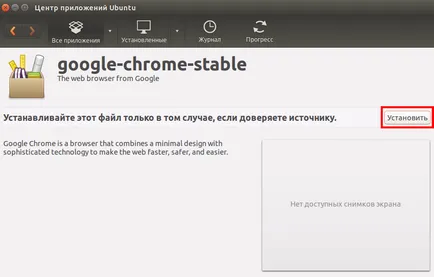
Ne așteptăm la sfârșitul procesului de instalare și de a închide centrul de aplicații.
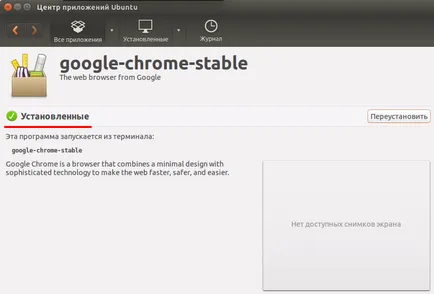
Deschideți meniul Dash, tipul în Chrom de căutare și de a lansa browser-ul.
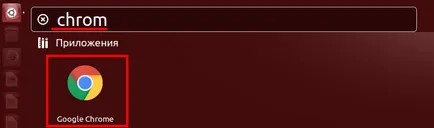
Când porniți prima dată Google Chrome va fi invitat să-l desemneze ca browser-ul implicit. Am ales să folosească implicit, iar după apăsarea butonului „OK“
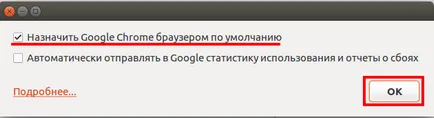
Stabilirea de browser cu Crome. Și acum puteți începe să lucreze cu el.